最近购买了一台Mac Mini M4版,配置为16g+256g,苹果的内存和硬盘比黄金还贵,所以在下载一些大型文件时(如Debian ISO安装镜像等),还是希望先下载到NAS里面,再通过挂载NAS读取文件。这样的好处是可以在NAS的后台下载,且不会浪费mac本地空间。Aria2 是目前最强大的全能型下载工具,它支持 BT、磁力、HTTP、FTP 等下载协议,常用做离线下载的服务端。在NAS上安装Aria2服务端,在mac上安装Aira拓展插件拦截下载请求到NAS服务端并控制下载,总结如下:
一、NAS上安装Aria2-Pro
主要参考p3terx.com/archives/docker-aria2-pro.html,GitHub: https://github.com/P3TERX/docker-aria2-pro,Docker Hub: https://hub.docker.com/r/p3terx/aria2-pro。这里使用docker compose安装,以下为compose文件:
version: "3.8"
services:
Aria2-Pro:
container_name: aria2-pro
image: p3terx/aria2-pro
environment:
- PUID=xxx
- PGID=xxx
- UMASK_SET=0022
- RPC_SECRET=yourscret
- RPC_PORT=6800
- LISTEN_PORT=6888
- DISK_CACHE=64M
- IPV6_MODE=false
- UPDATE_TRACKERS=true
- CUSTOM_TRACKER_URL=
- TZ=Asia/Shanghai
volumes:
- ${PWD}/aria2-config:/config
- ${PWD}/aria2-downloads:/downloads
# If you use host network mode, then no port mapping is required.
# This is the easiest way to use IPv6 networks.
network_mode: host
# network_mode: bridge
# ports:
# - 6800:6800
# - 6888:6888
# - 6888:6888/udp
restart: unless-stopped
# Since Aria2 will continue to generate logs, limit the log size to 1M to prevent your hard disk from running out of space.
logging:
driver: json-file
options:
max-size: 1m其中通过在终端输入:id 用户名 查看 UID=xxx GID=xxx,umask设置为0022时,意味着新创建的文件将默认设置权限为644(用户有读/写权限,组和其他用户只有读权限)。记得修改RPC_SECRET为你的密钥。
默认是host网络模式,如果使用bridge 网络模式,需要把容器内部的端口映射到宿主机,它是 Docker 默认的网络模式,所以很多 Docker 镜像的默认使用说明都包含端口映射的参数,也包括在 2020 年 3 月 28 日之前的本项目。bridge 网络模式主要是用于网络隔离,对于一般用户几乎无用,而且多了一层 NAT ,会有一定的网络性能损失。如果要使用 IPv6 网络还需要进行一些列复杂的设置。对于全新部署且没有特殊需求不会用到下面这些参数。
-p 6800:6800- RPC 通讯端口映射。-p 6888:6888- BT 监听端口(TCP)映射,即 Aria2 配置中listen-port选项定义的端口。-p 6888:6888/udp- DHT 监听端口(UDP)映射,即 Aria2 配置中dht-listen-port选项定义的端口。
另外修改config路径和download路径,映射到NAS目录。
二、安装aria2浏览器拓展插件
该拓展在edge商店中的链接是:Aria2 Explorer
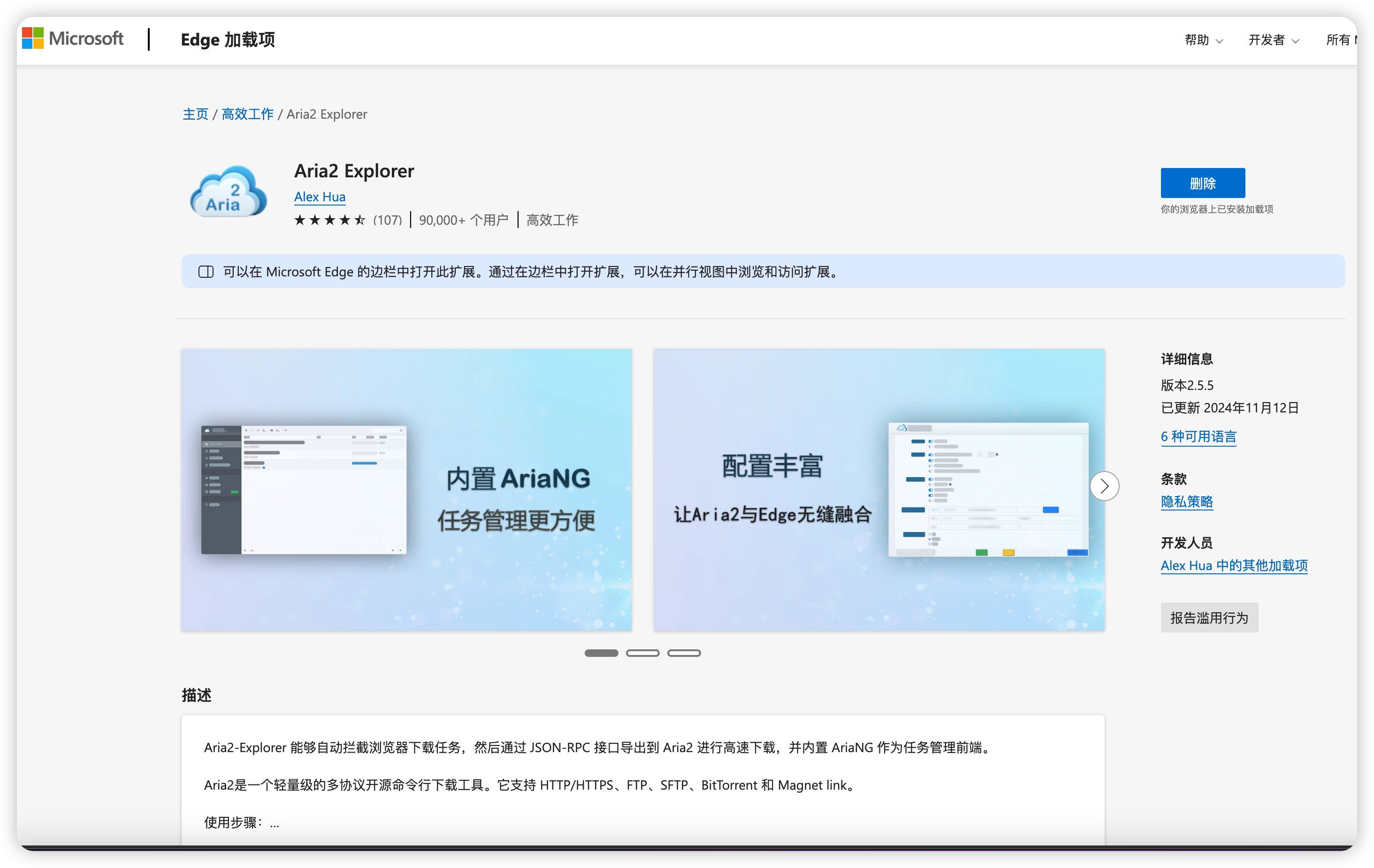
安装完成后,打开配置页面,进行如下配置:
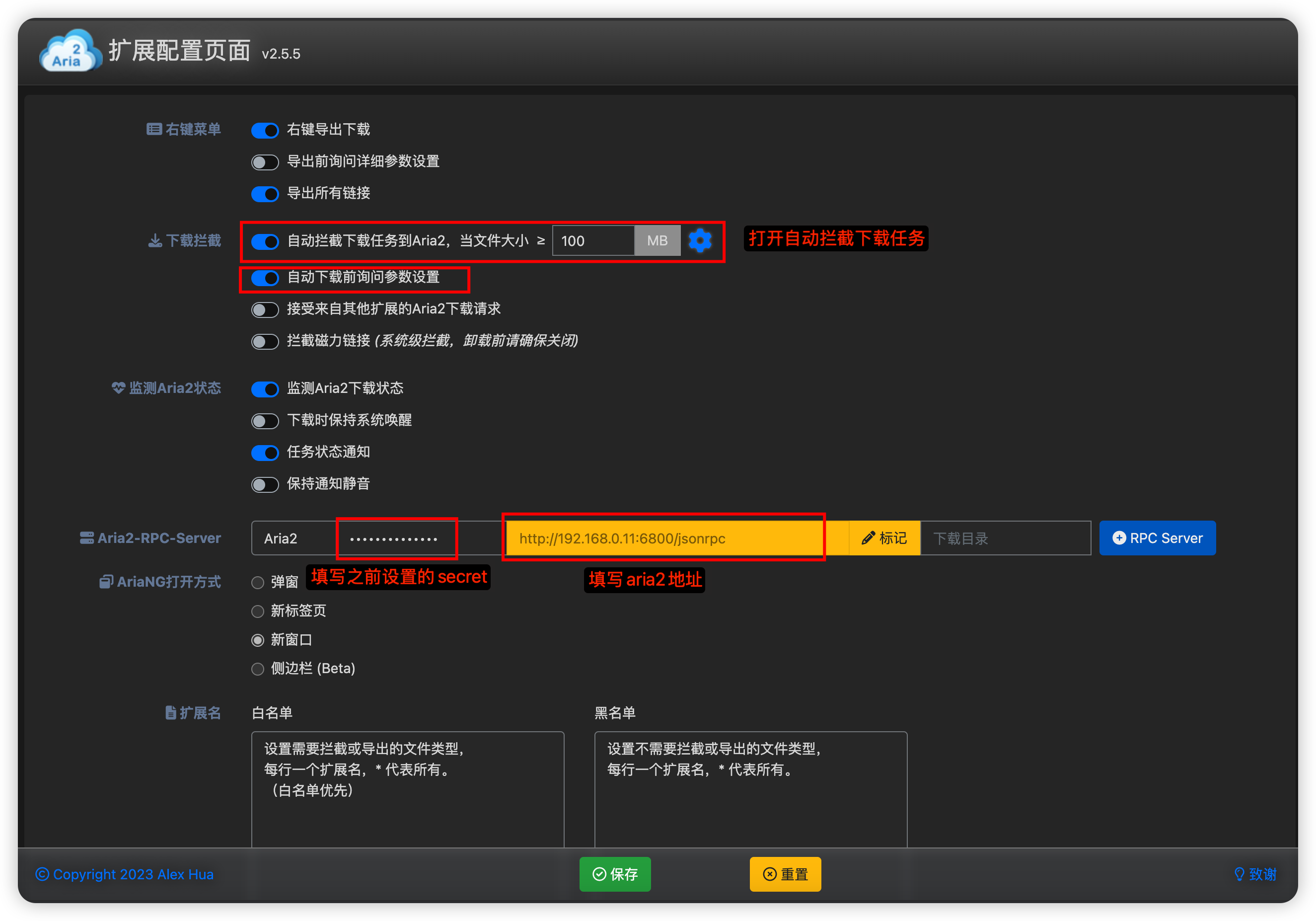
保存完成后,找一个链接,点击下载后,就会自动打开aria2下载页面,点击立即下载即可开始下载到nas,之后通过smb共享即可读取下载好的文件,不会占用Mac本身本身金贵的存储空间。
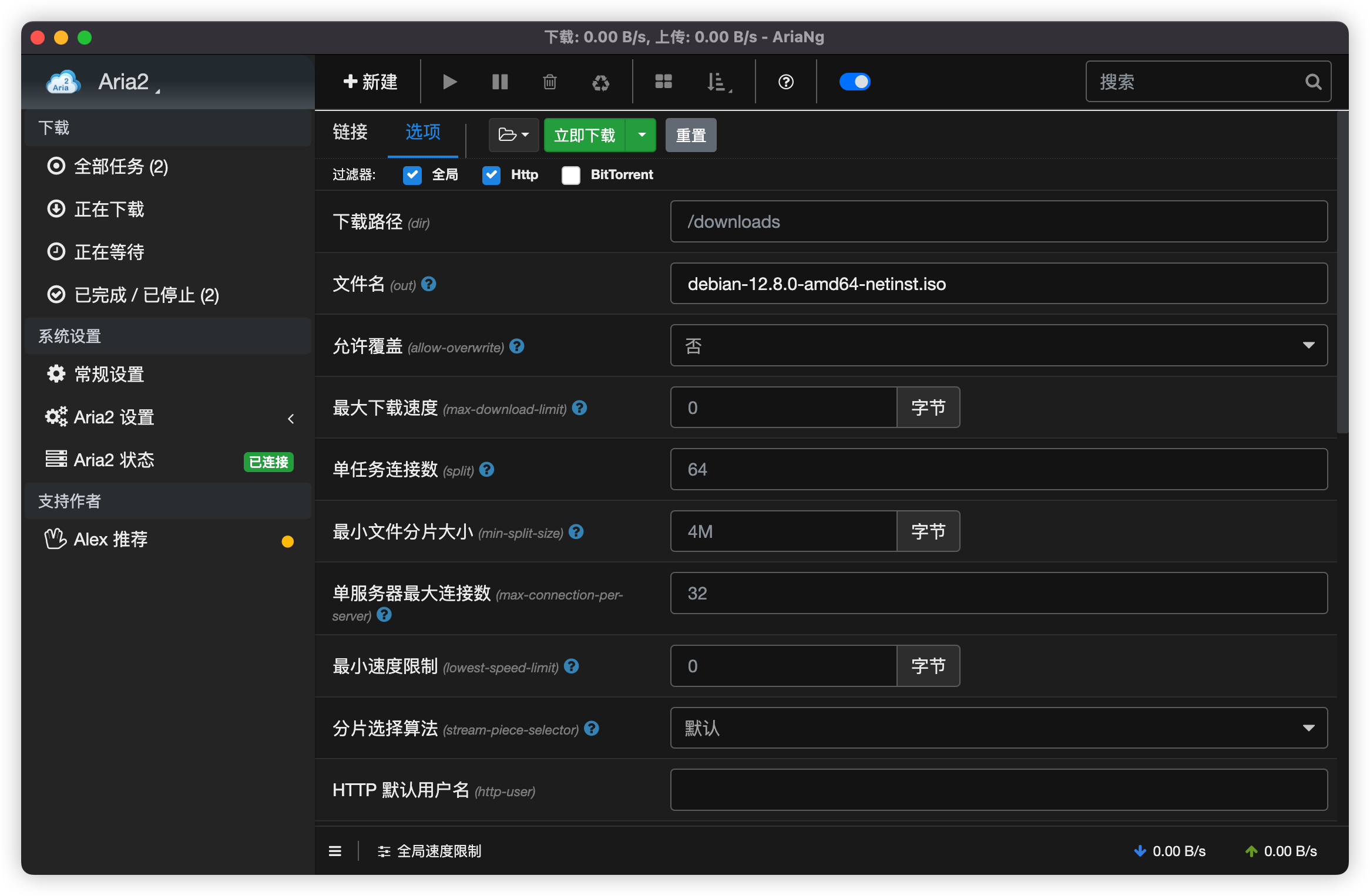

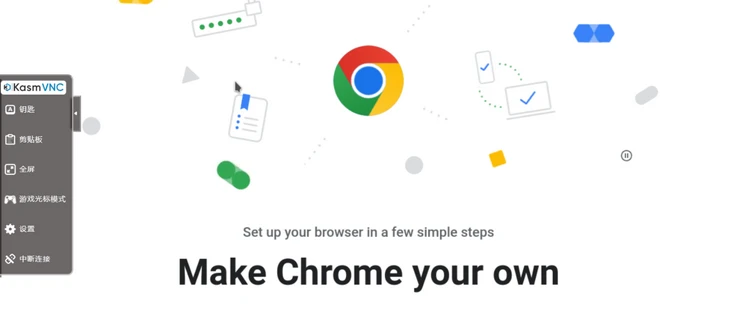

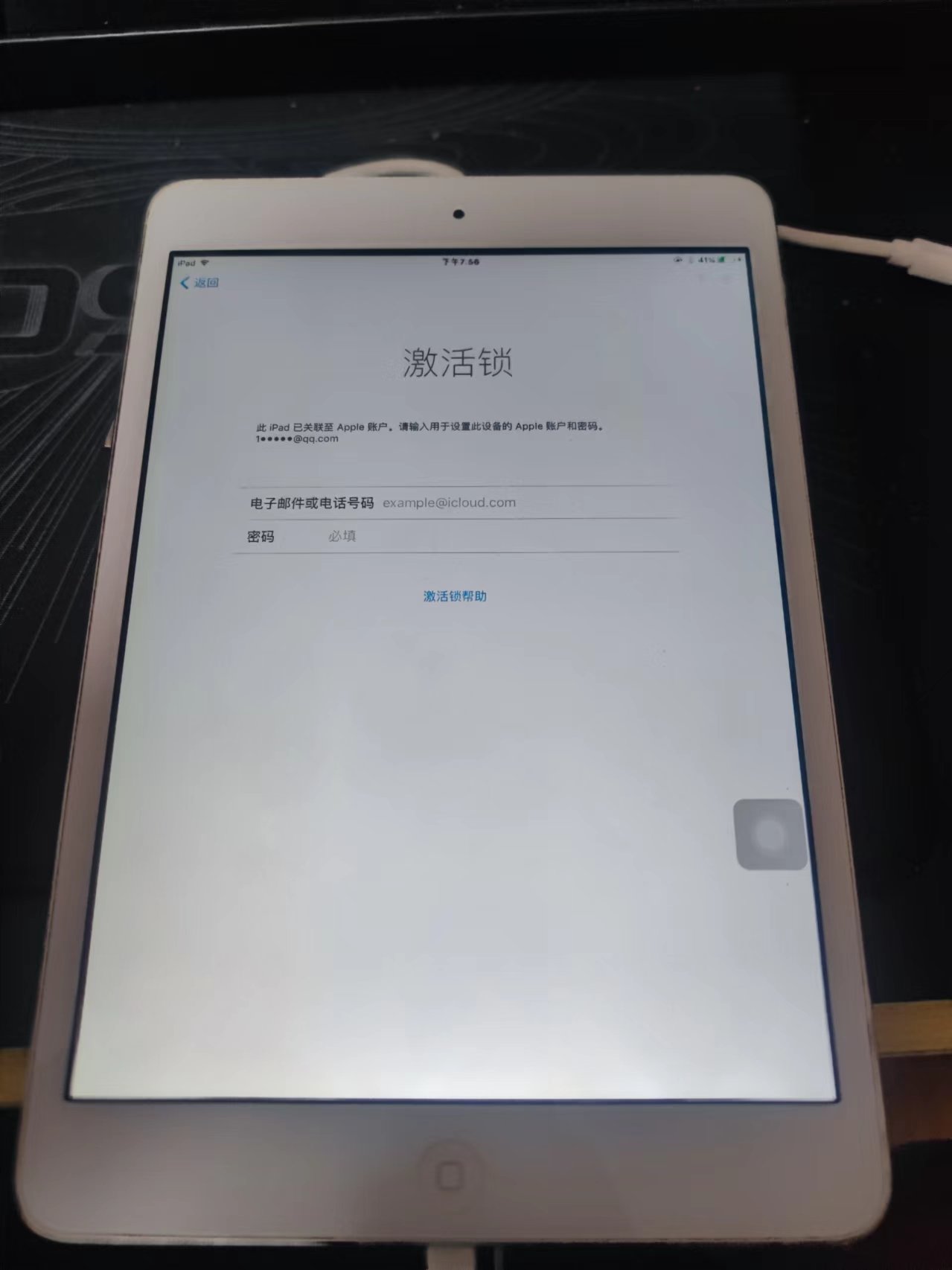



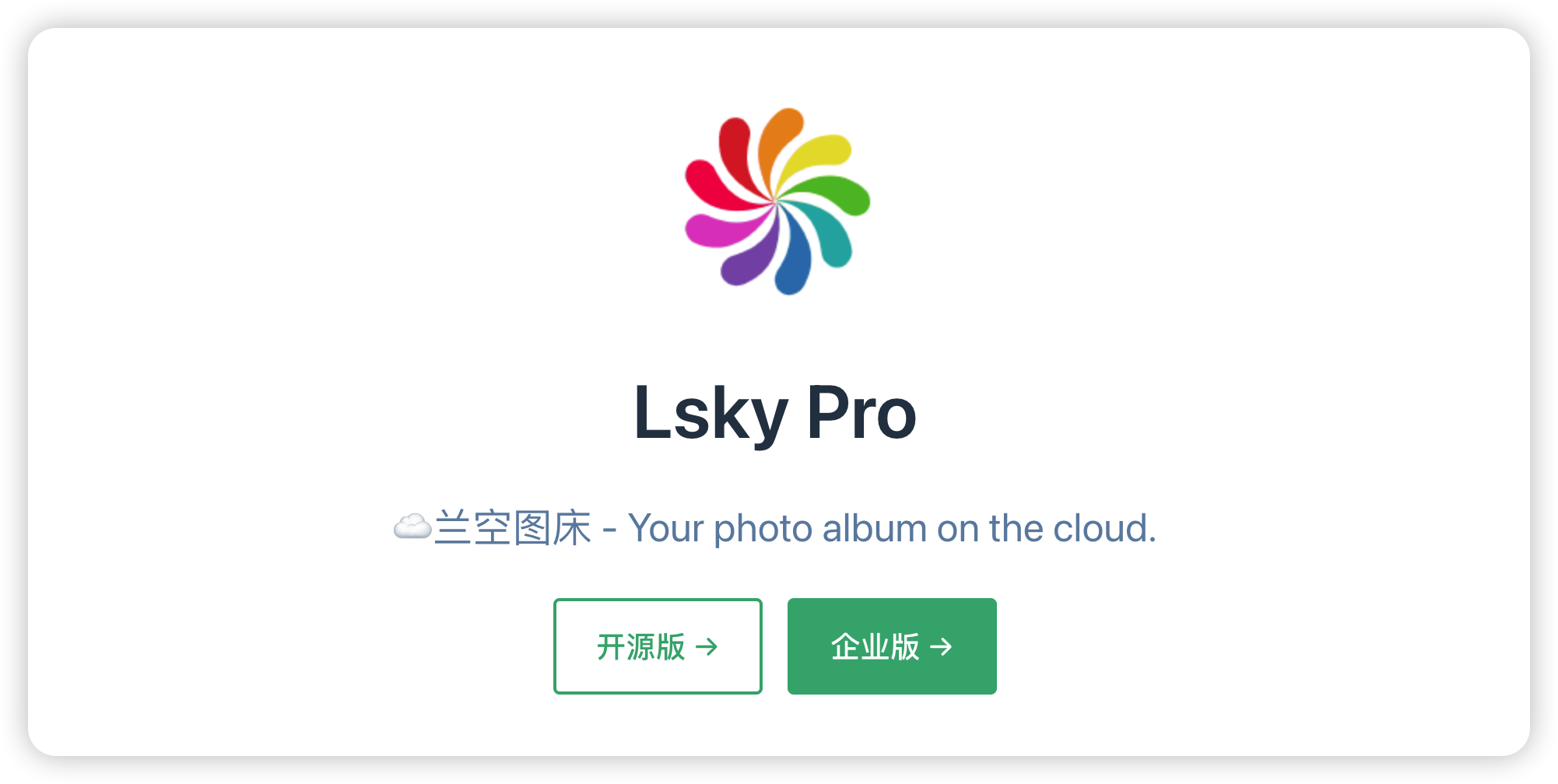

暂无评论内容